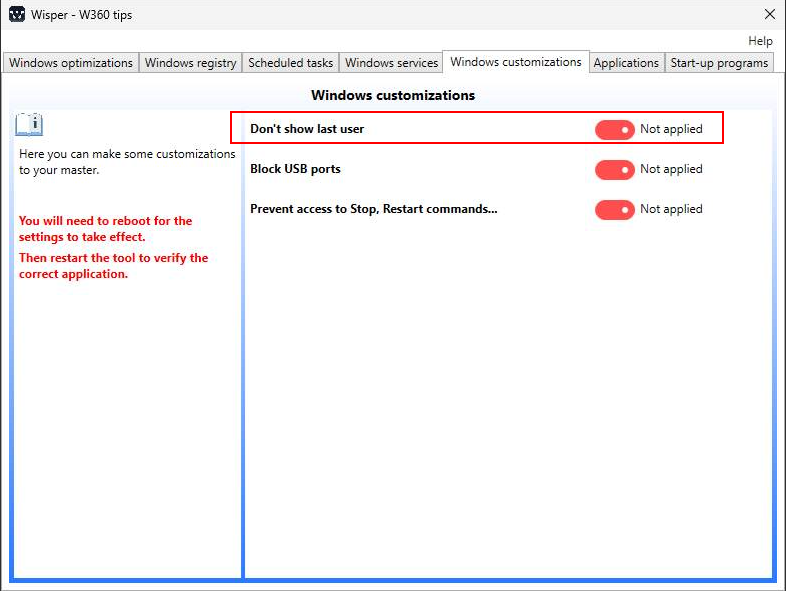Ne pas afficher le dernier nom d'utilisateur
Informationil est possible d'activer le paramètre suivant directement dans le Wisper Virtual machine utility Onglet Personnalisations de Windows
1ère méthode : GPO Locale
Pour Aller dans l'éditeur de stratégie cliquer sur démarrer, dans la barre de recherche ou exécuter
Taper : "gpedit.msc" et faire entrer
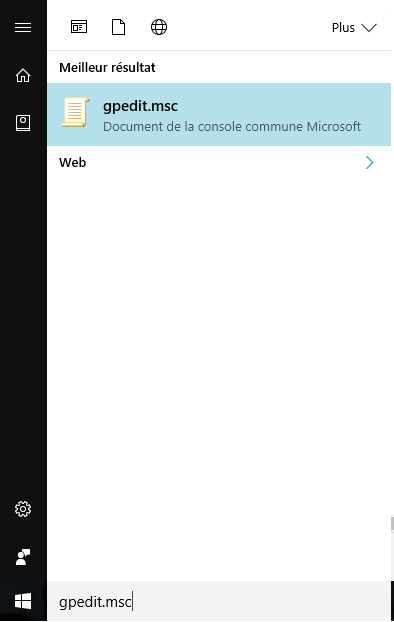
Une fois dans l'éditeur de stratégie de groupe locale aller dans :
Configuration ordinateur \ Paramètres Windows \ Stratégies locales \ Options de sécurité \ Ouverture de session interactive : ne pas afficher le dernier nom d'utilisateur
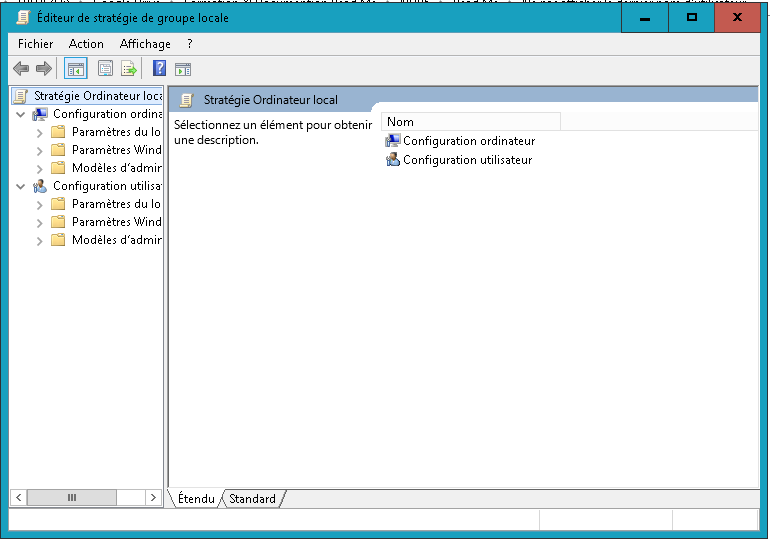
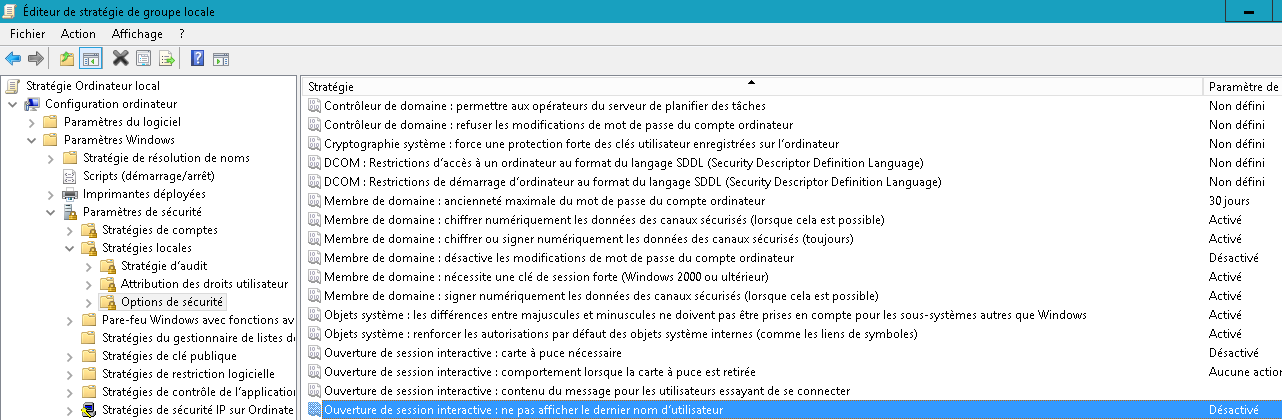
Cliquer sur Activé
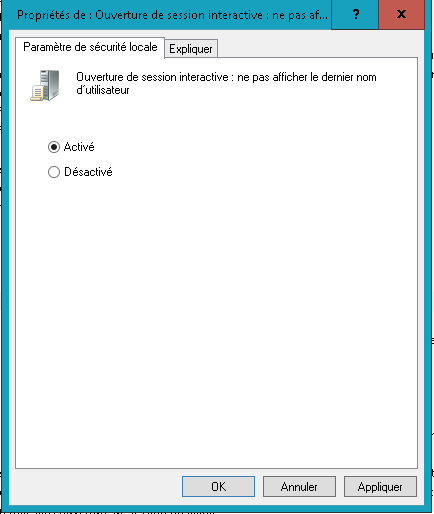
2éme méthode : Clé de registre
Pour aller dans le registre cliquer sur démarrer, dans la barre de recherche ou exécuter
Taper : "regedit" et faire entrer
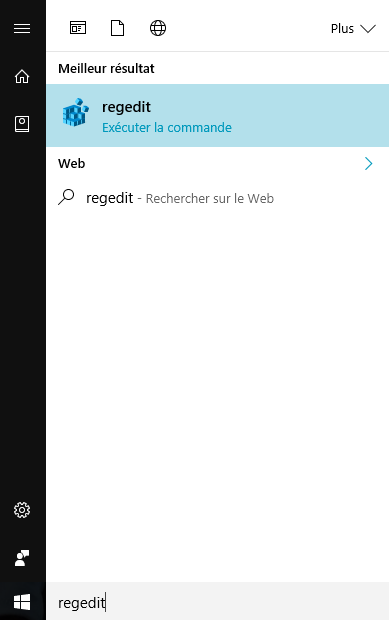
Une fois dans l'éditeur du registre aller dans :
HKEY_LOCAL_MACHINE \ SOFTWARE \ Microsoft \ Windows \ CurrentVersion \ policies \ system \ dontdisplaylastuser
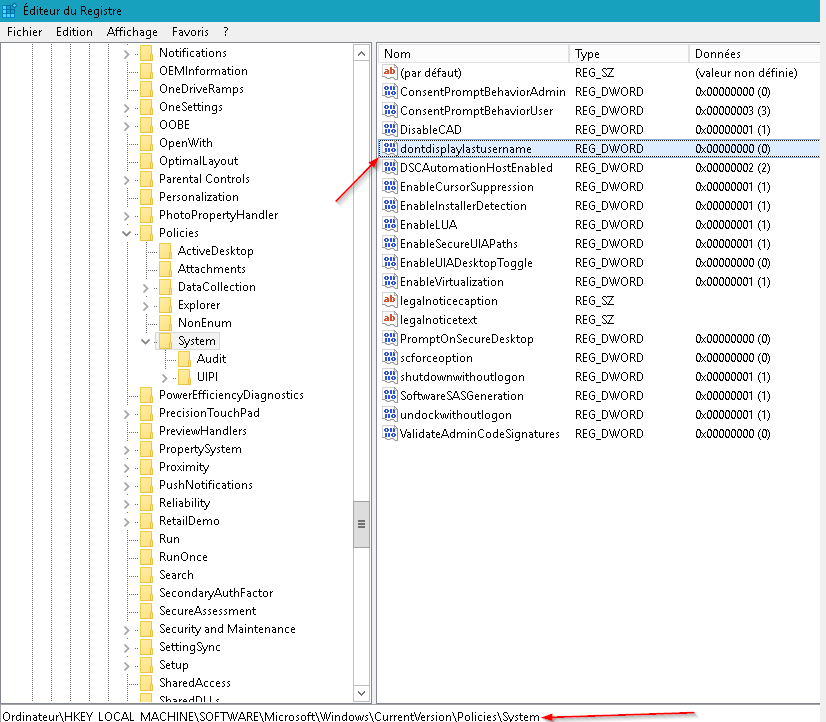
Mettre la valeur à 1
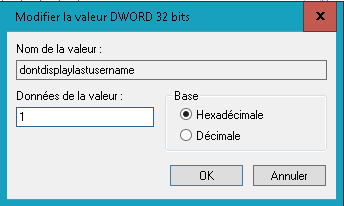
Redémarrer la machine
Updated about 1 year ago